Spotify ist eine der Mainstream-Anwendungen, wenn es um den Online-Zugriff auf Musik geht. Und wenn Sie es immer verwenden, werden Sie feststellen, dass es den größten Teil des Speicherplatzes Ihrer Festplatte einnimmt, einer der Hauptgründe, warum Sie es tun müssen Löschen Sie den Spotify-Cache auf dem Mac.
Wenn Sie bei Ihren Geräten sorgfältig vorgehen, würden Sie dies wahrscheinlich gerne tun Überprüfen Sie den Speicherplatz auf Ihrer Mac-Festplatte vor allem, wenn Sie gerne Apps darauf installieren. Wie bereits erwähnt, ist es möglich, dass die Cache-Dateien von Spotify-Dateien den größten Teil der Festplatte Ihres Geräts belegen.
Während Sie sicherstellen, dass Sie beim Abspielen der Songs, die Sie auf Spotify lieben, keine Probleme haben, kann es sein, dass Sie häufig benachrichtigt werden, dass Ihr Speicherplatz bereits knapp wird.
Wenn Sie sich derzeit in diesem Dilemma befinden, sind wir hier, um Ihnen zu helfen. In diesem Artikel besprechen wir Möglichkeiten zum Löschen des Spotify-Cache. Wir werden auch über ein Tool sprechen, mit dem Sie Ihr Dilemma einfacher bewältigen können, als Sie es sich jemals vorgestellt haben.
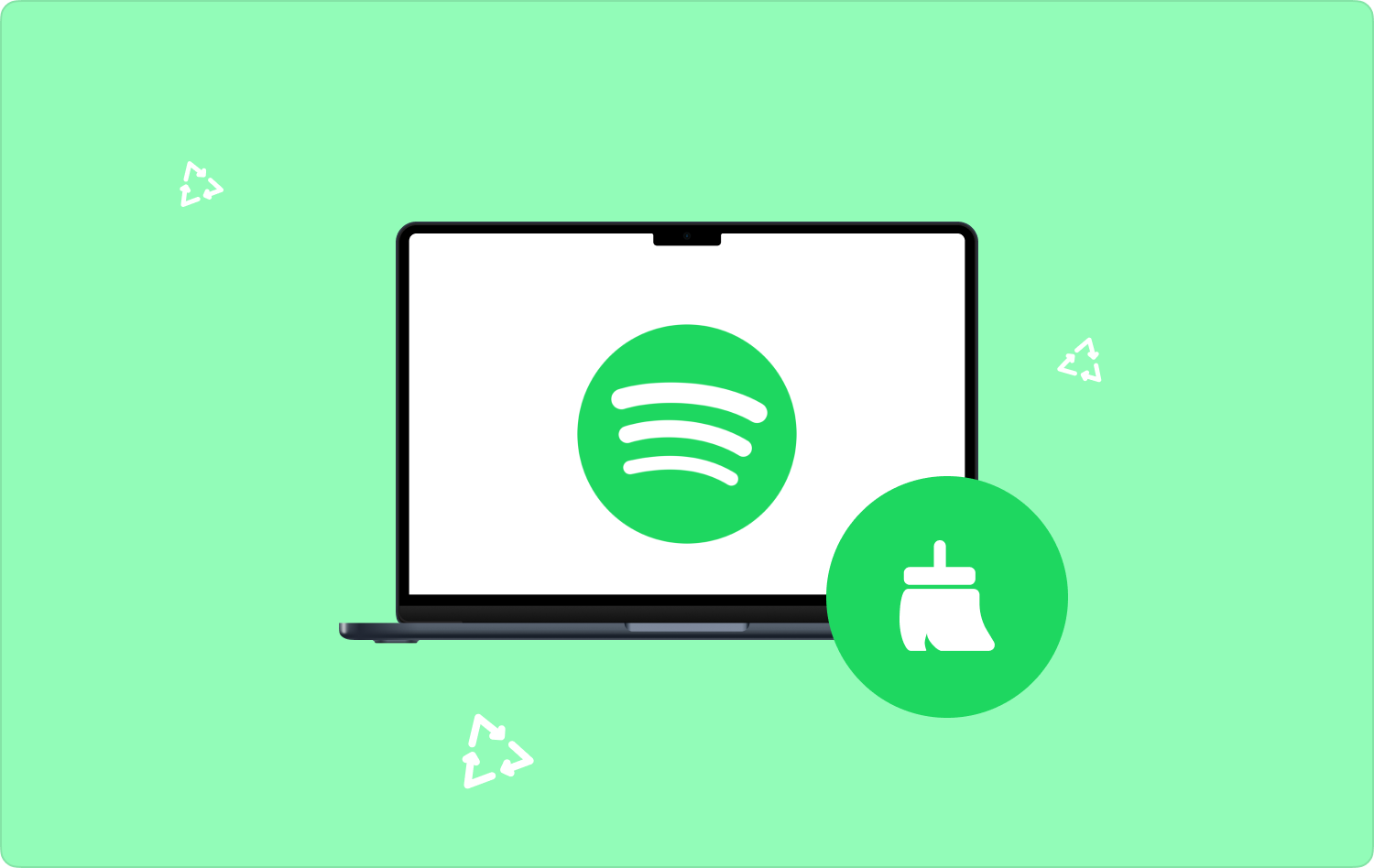
Teil #1: Was ist Cache-Speicher und wie nutzt Spotify den Speicher Ihres Geräts?Teil #2: Wie können wir den Spotify-Cache auf dem Mac löschen?Teil #3: Wie lösche ich den Spotify-Cache auf dem Mac am besten?Zusammenfassung
Teil #1: Was ist Cache-Speicher und wie nutzt Spotify den Speicher Ihres Geräts?
Bevor Sie Ihr Gerät kaufen oder viele Aufgaben damit ausführen, ist es besser, dass Sie auch nur die geringste Vorstellung vom Cache-Speicher haben. Wenn wir den Cache-Speicher definieren, handelt es sich um den Teil des gesamten Speicherplatzes des Geräts, den die Software oder Hardware zum Speichern von Daten verwendet, um den Extraktionsprozess der Daten beschleunigen zu können.
Oder Sie können es auch als etwas bezeichnen, das es der Software ermöglicht, die von Ihnen angeforderten Informationen schneller wiederherzustellen oder abzurufen. Und dies kann durch das Merken oder Speichern von Daten erreicht werden, während eine bestimmte Software ausgeführt wird.
Wenn Sie eine bestimmte App schneller nutzen möchten oder möchten, dass sie so reibungslos wie eh und je läuft, kann Ihnen der Cache-Speicher letztendlich helfen. Andererseits kann es Ihren Computer verlangsamen und es können auch Probleme auftreten, wenn Sie den Cache-Speicher nicht geleert haben.
Wenn Sie also zu denen gehören, die Spotify die meiste Zeit nutzen, ist es am besten, wenn Sie wissen, wie Sie den Spotify-Cache auf dem Mac leeren. Denn wenn Sie es heute nicht getan haben, könnte es den Speicher Ihres Geräts beanspruchen, was dazu führen könnte Die Spotify-App läuft auf Ihrem Mac langsam.
Wie nutzt Spotify den Speicher Ihres Geräts?
Nun, die App nutzt es aus zwei Gründen: Erstens, um temporäre Musik speichern zu können, was als Caching bezeichnet wird, und zweitens, um Musik zu speichern, die Sie heruntergeladen haben, wenn Sie Spotify Premium-Benutzer sind und dies möchten Genießen Sie Ihre Musik, auch wenn Sie offline sind.
Teil #2: Wie können wir den Spotify-Cache auf dem Mac löschen?
Da wir nun über weitere Kenntnisse über den Cache-Speicher verfügen, ist es jetzt an der Zeit, herauszufinden, wie wir den Spotify-Cache auf dem Mac leeren können. Wir werden Ihnen Methoden vorstellen, die Sie ausprobieren können.
Auf Ihrem Mac mit Ihrem Mac
- Starten "Finder“, und tippen Sie dann auf "Gehen" was Sie im oberen Teil der Mac-Benutzeroberfläche sehen werden. Dann wähle "Computer".
- Anschließend müssen Sie auf Macintosh doppelklicken und dann auswählen "Benutzer". Anschließend müssen Sie auswählen, für welches Profil Sie den Cache leeren möchten.
- Wählen Sie den Bibliotheksordner.
- Dann muss man danach suchen "Zwischenspeicher" Ordner und öffnen Sie es dann.
- Suchen Sie nach „com.spotify.client“.
- Sie müssen den Ordner löschen, der in „com.spotify.client“ angezeigt wird. Sie haben die Möglichkeit, die Datei per Drag & Drop in den Papierkorb zu ziehen oder das Menü zu verwenden, um die Datei zu löschen.
Sie können auch versuchen, die Offline-Caches zu löschen, indem Sie die folgenden Schritte ausführen:
- Schwebe über die "Bibliothek".
- Gehen Sie und wählen Sie "Anwendungsunterstützung".
- Wählen Sie Spotify.
- Beginnen Sie dann mit dem Löschen der genannten Datei „watch-sources.bnk“.
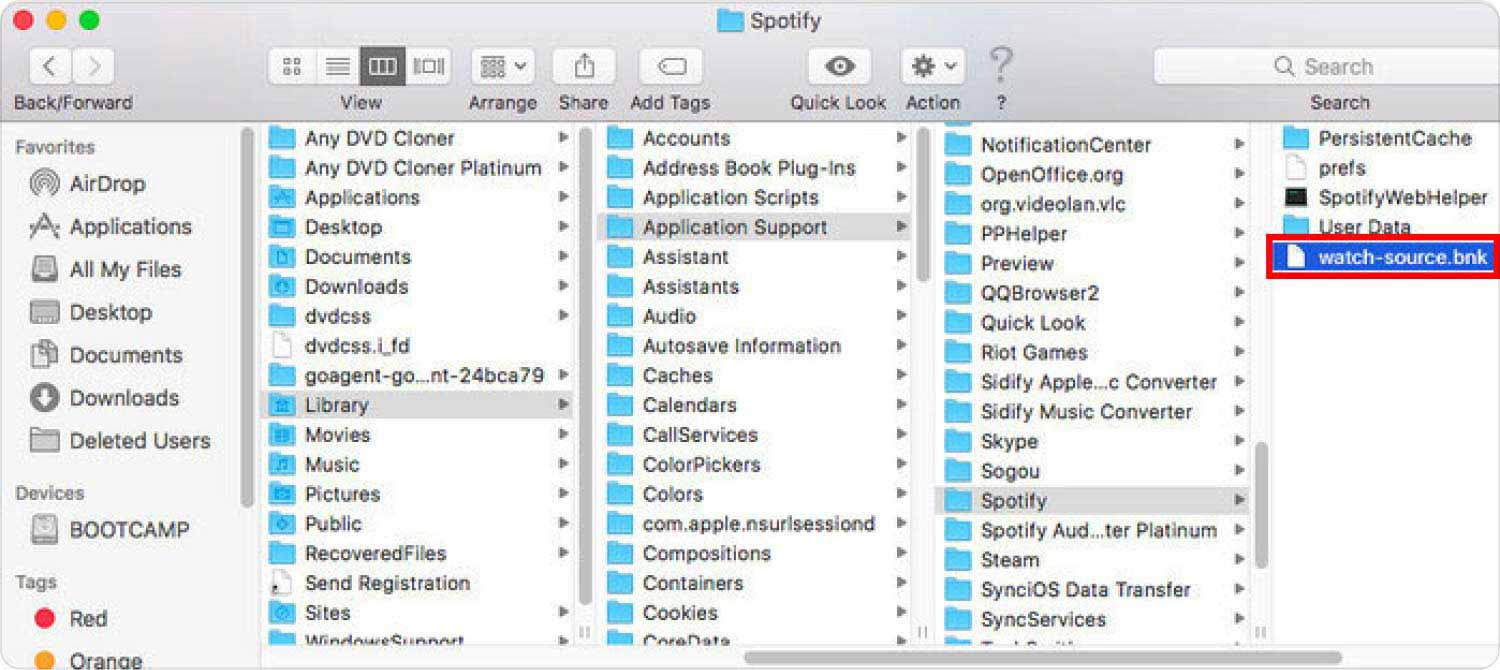
Auf Ihrer Spotify-App
Es gibt auch eine Möglichkeit, den Spotify-Cache auf dem Mac innerhalb der Anwendung zu leeren. Sie müssen nur die unten aufgeführten Schritte befolgen.
- Starten Sie die Spotify Öffnen Sie die Anwendung und wählen Sie dann das Einstellungszahnrad aus, das Sie in der oberen rechten Ecke der Benutzeroberfläche sehen.
- Da Sie iOS verwenden, gehen Sie und tippen Sie auf "Lagerung", und wählen Sie dann die Option aus „Cache löschen“.
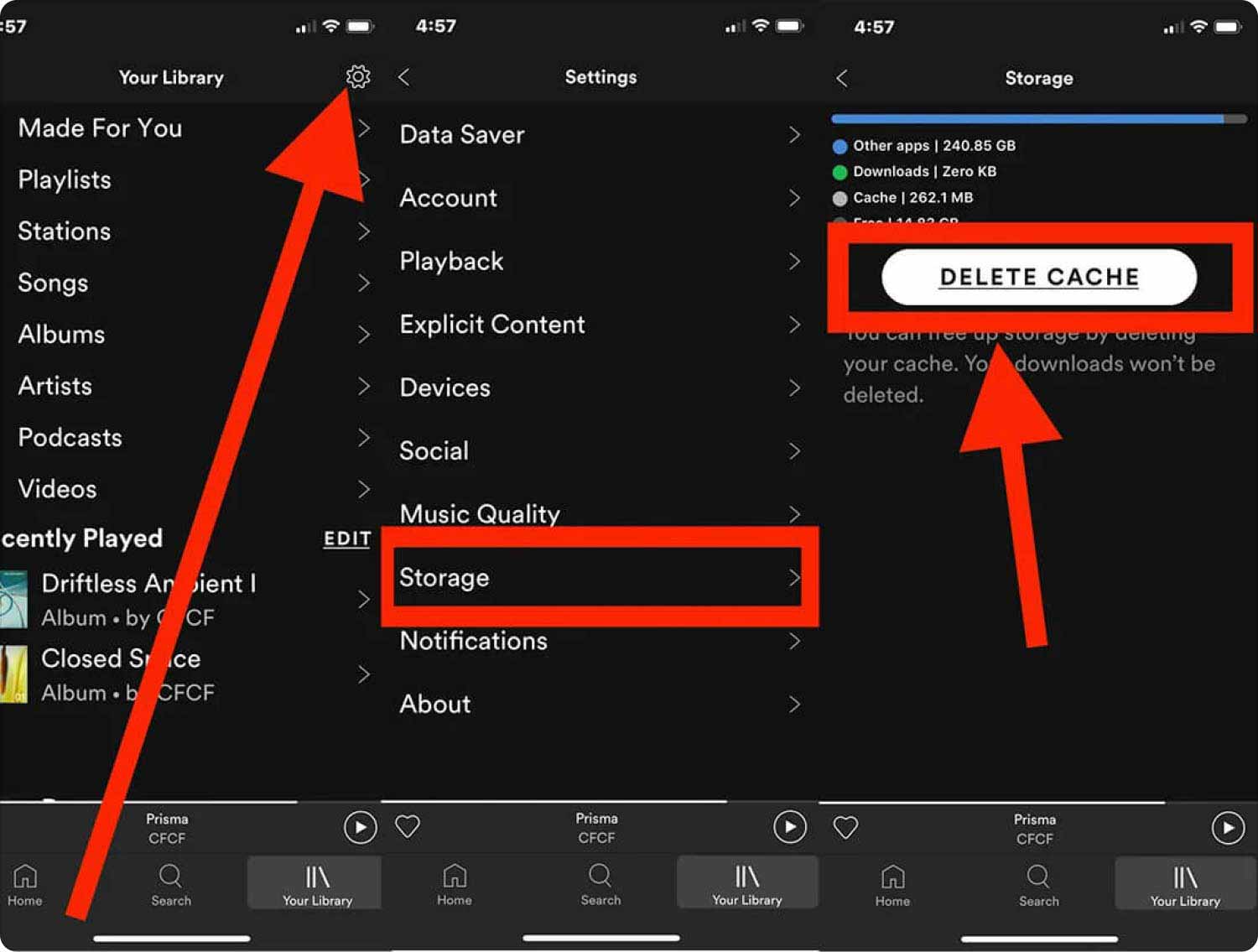
Teil #3: Wie lösche ich den Spotify-Cache auf dem Mac am besten?
Kommen wir nun zur Diskussion darüber, wie man den Spotify-Cache am besten leeren kann. Wir werden ein Tool verwenden, um das Leeren des Caches zu ermöglichen. Das Tool, das wir gleich besprechen werden, heißt TechyCub Mac-Reiniger. Nun, dieses Tool hat seinen Benutzern viel zu bieten und Sie werden erstaunt sein, wie es als das beste Tool zum Löschen des Spotify-Cache auf dem Mac angesehen werden kann.
Mac-Reiniger
Scannen Sie Ihren Mac schnell und bereinigen Sie einfach Junk-Dateien.
Überprüfen Sie den primären Status Ihres Mac, einschließlich Festplattennutzung, CPU-Status, Speichernutzung usw.
Beschleunigen Sie Ihren Mac mit einfachen Klicks.
Kostenlos herunterladen
Wenn es darum geht, sicherzustellen, dass alle unnötigen Dateien entfernt werden, ist dieses Tool das beste, auf das Sie sich verlassen können. Es verfügt über viele Funktionen, die eine große Hilfe dabei sein werden, das gesamte System Ihres Mac zu durchsuchen und nach Junk-Dateien zu suchen, die dazu führen können, dass Ihr Mac-Computer langsamer wird oder seine Funktionalität beeinträchtigt.
Durch die Verwendung der TechyCub Mit Mac Cleaner können Sie mit nur wenigen Klicks alle Junk-Dateien einschließlich des Spotify-Cache löschen. Das Beste an diesem Tool ist, dass es Ihnen dabei helfen kann, den Spotify-Cache zu leeren, ohne irgendwelche Spuren zu hinterlassen. Alles, was Sie zum Löschen oder Löschen ausgewählt haben, wird gelöscht.
Da der TechyCub Mac Cleaner hilft Ihnen, Junk-Dateien zu entfernen. Das bedeutet, dass es Ihrem Mac-Computer hilft, seine Auslastung zu steigern, damit er besser funktionieren kann. Ein weiterer Vorteil dieses Tools ist, dass es Ihnen hilft, viel Speicherplatz freizugeben, den Sie zum Speichern anderer wichtiger Dateien verwenden können, die Sie möglicherweise für die Arbeit in der Schule oder im Büro benötigen.
Schauen wir uns nun an, wie wir das verwenden können TechyCub Mac Cleaner leert den Spotify-Cache unten.
Schritt #1: Sie müssen die Software herunterladen und dann auf Ihrem Gerät installieren
Der erste Schritt besteht darin, dass Sie danach suchen TechyCub Mac Cleaner-Software und laden Sie sie dann herunter. Sobald das Tool heruntergeladen wurde, können Sie nun versuchen, es zu öffnen. Sie müssen sicherstellen, dass Sie den Anweisungen auf Ihrem Mac-Computer folgen, um sich auf den nächsten Schritt vorbereiten zu können. Versuchen Sie nun, das Tool zu öffnen, um fortzufahren.
Schritt #2: Wählen Sie den Junk Cleaner
Nachdem Sie die App nun erfolgreich installiert und gestartet haben, werden wir nun wie möglich damit fortfahren Löschen Sie den Spotify-Cache auf dem Mac. Bevor Sie fortfahren, müssen Sie wissen, dass der Junk Cleaner des Tools dazu verwendet wird, viele Arten von Junk im System zu entfernen, darunter Spotify-Cache, E-Mail-Anhänge, System-Cache, Downloads, iTunes und vieles mehr. Das bedeutet, dass wir die ultimative Reinigung des Systems Ihres Geräts durchführen.
Sie finden das Junk Cleaner-Modul auf der linken Seite der Benutzeroberfläche des Tools. Sie können es auch oben in der Liste aller Funktionen oder Module sehen, die das TechyCub Mac Cleaner bietet an. Zunächst müssen Sie das Junk Cleaner-Modul ausführen.
Schritt #3: Überprüfen Sie die Dateien
Im dritten Schritt müssen Sie nach dem Scanvorgang eine gründliche Prüfung der Dateien durchführen. Sie müssen auswählen, welche Ordner Sie löschen möchten. Sie müssen den Spotify-Cache in der Kategorie „Anwendungs-Cache“ auswählen.
Schritt #4: Löschen Sie den Spotify-Cache
Lassen Sie uns nun damit fortfahren, den Spotify-Cache endgültig zu leeren. Tippen Sie auf die sauber um fortfahren zu können. Sie müssen warten, bis Sie eine Benachrichtigung sehen „Bereinigung abgeschlossen“Dadurch wird sichergestellt, dass alles, was Sie entfernen wollten, vollständig entfernt ist. Und jetzt sind Sie fertig! Mit Hilfe der TechyCub Mac Cleaner, Sie haben den Spotify-Cache auf Ihrem Mac erfolgreich geleert.

Menschen Auch Lesen Wie können wir verhindern, dass Spotify beim Start auf dem Mac geöffnet wird? So deinstallieren Sie Spotify auf einem Mac: All-in-2023-Leitfaden
Zusammenfassung
Es ist wirklich wichtig, unsere Geräte gut zu pflegen und durch die Verwendung der TechyCub Mac Cleaner, das ist mehr als möglich. Wir hoffen, dass wir Ihnen dabei geholfen haben, die Methoden und Tools zu identifizieren, die Ihnen helfen werden Löschen Sie den Spotify-Cache auf dem Mac so ordentlich wie möglich.
